Har Ubuntu-systemet lite diskplass? Ikke bekymre deg! Ved å bruke noen få enkle kommandoer kan du raskt finne og fjerne unødvendige installasjonsfiler, og frigjøre verdifull harddiskplass.
Forstå apt Package Manager
Det er ingen enkel tilnærming til å installere programvare på et Ubuntu Linux-system. Mens du kan velge apt og apt-get kommandoer, er alternativer som Snaps og Flatpaks også tilgjengelige.
apt (Advanced Package Tool) tilbyr et forenklet grensesnitt over den tradisjonelle apt-getkommandoen. Selv om apt gir forbedret brukervennlighet og rikere funksjoner, omfatter det ikke hele spekteret av funksjoner som apt-get tilbyr. Disse kommandoene har et sømløst grensesnitt med kommandoen på lavere nivå dpkgog er grunnleggende for appinstallasjon på Debian-baserte systemer, inkludert Ubuntu.
Når du installerer en pakke via apt, lastes den tilsvarende DEB-filen ned og pakkes ut til de nødvendige filplasseringene. Denne DEB-filen forblir lagret på systemet ditt, noe som muliggjør rask reinstallering eller reparasjoner. Men over tid kan dette føre til betydelig diskplassbruk, spesielt hvis operativsystemet ditt er satt opp på en separat partisjon eller hvis du bruker en liten harddisk.
Selv om avinstallering av en applikasjon med apt vanligvis beholder konfigurasjonsfilene, kan det hende du foretrekker en ren tavle for visse applikasjoner. Heldigvis tilbyr apt-suiten ulike kommandoer for å imøtekomme disse behovene!
Hvordan avinstallere apper
For å fjerne et installert program fra systemet ditt, bruk apt-kommandoen sammen med alternativet for fjerning :
sudo apt remove sqlite3
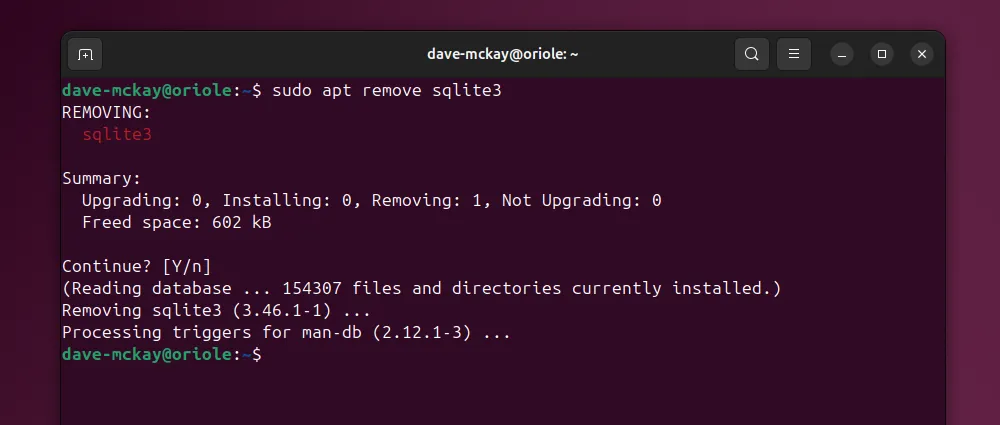
Denne kommandoen avinstallerer programmet, men holder konfigurasjonsfilene intakte sammen med DEB-filen i arkivkatalogen. La oss sjekke hva som finnes i /var/cache/apt/archives:
ls /var/cache/apt/archives/
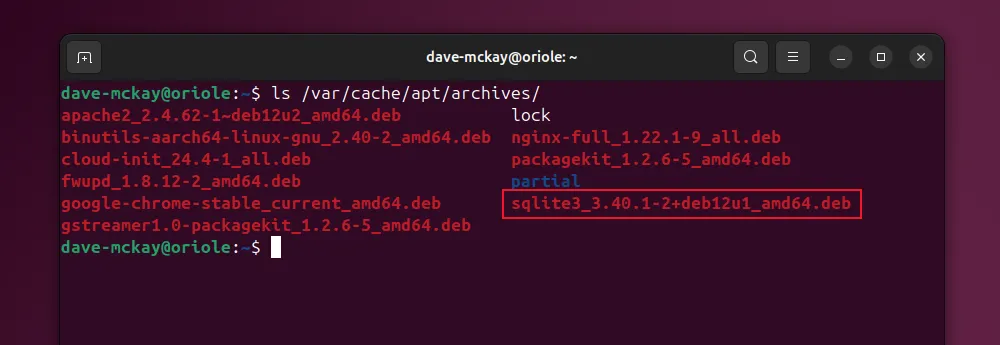
Som vist, etterlater avinstallerte programmer fortsatt rusk i form av DEB-filer. Heldigvis kan du fjerne disse restene uten å måtte avinstallere apper først. Å forstå dette er nøkkelen til å opprettholde et ryddig system.
Rydd opp i installasjonsfiler
For å kvitte deg med de resterende DEB-filer, utfør clean -kommandoen:
sudo apt clean
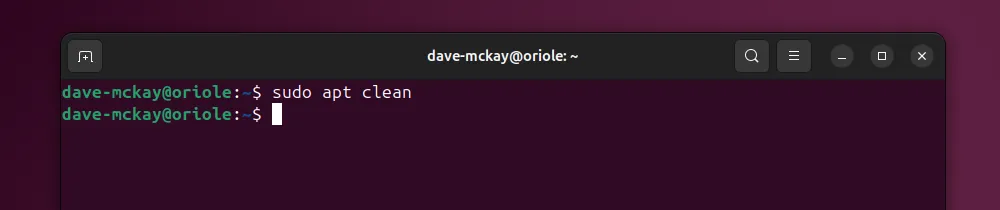
Denne handlingen sletter akkumulerte DEB-filer fra både katalogen /var/cache/apt/archivesog /var/cache/apt/archives/partialkatalogen. La oss sjekke arkivkatalogen etter rengjøring:
ls /var/cache/apt/archives/
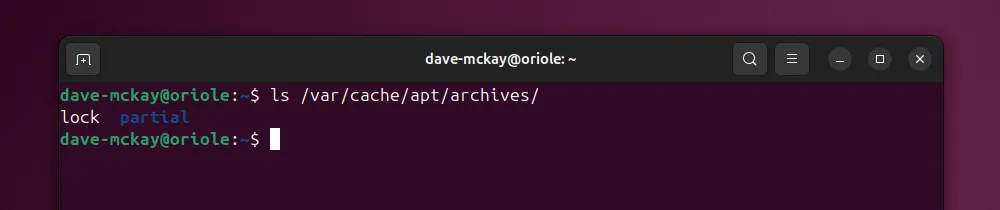
Arkivkatalogen din er nå tom, noe som gir deg umiddelbar lindring fra rot! Merk at noen metadatafiler gjenstår, som er avgjørende for systemdrift.
Fjerning av erstattede filer med Autoclean
Autoclean- kommandoen blir ofte misforstått. På samme måte som clean, fjerner den DEB-filer, men bare de som ikke lenger er tilgjengelige for nedlasting. Her er hvorfor dette er viktig:
I tilfeller der en ny versjon av en applikasjon eksisterer, vil en arkivert, utdatert DEB ikke lenger være nødvendig. Autoclean sikrer at systemet ditt forblir fritt for utdaterte pakker uten å ofre tilgangen til nødvendige filer for installasjoner.
Tømme apper og deres konfigurasjonsfiler
Rensningskommandoen tilbyr et mer grundig avinstalleringsalternativ:
sudo apt purge sqlite3
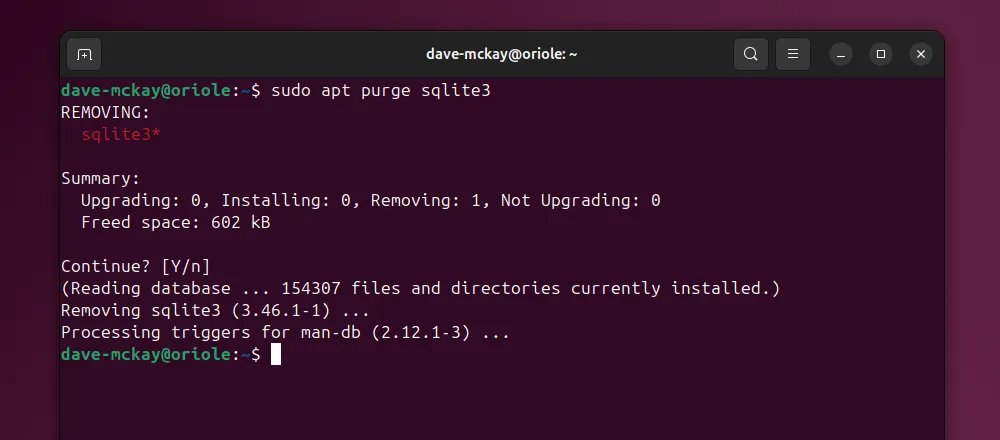
Denne kommandoen avinstallerer ikke bare applikasjonen, men fjerner også alle tilknyttede konfigurasjonsfiler. Hvis du feilsøker eller foretrekker en ren installasjon, er rensing veien å gå. I tillegg kan du kjøre apt purge på forhåndsfjernede applikasjoner når det er nødvendig, for å sikre at ingen rester gjenstår.
Håndtering av foreldreløse avhengigheter
Avinstallering av programmer kan ofte etterlate ubrukte biblioteker og avhengigheter. Disse foreldreløse pakkene kan samle seg og skape unødvendig rot. Bruk autoremove- kommandoen for å bli kvitt unødvendige filer:
sudo apt autoremove
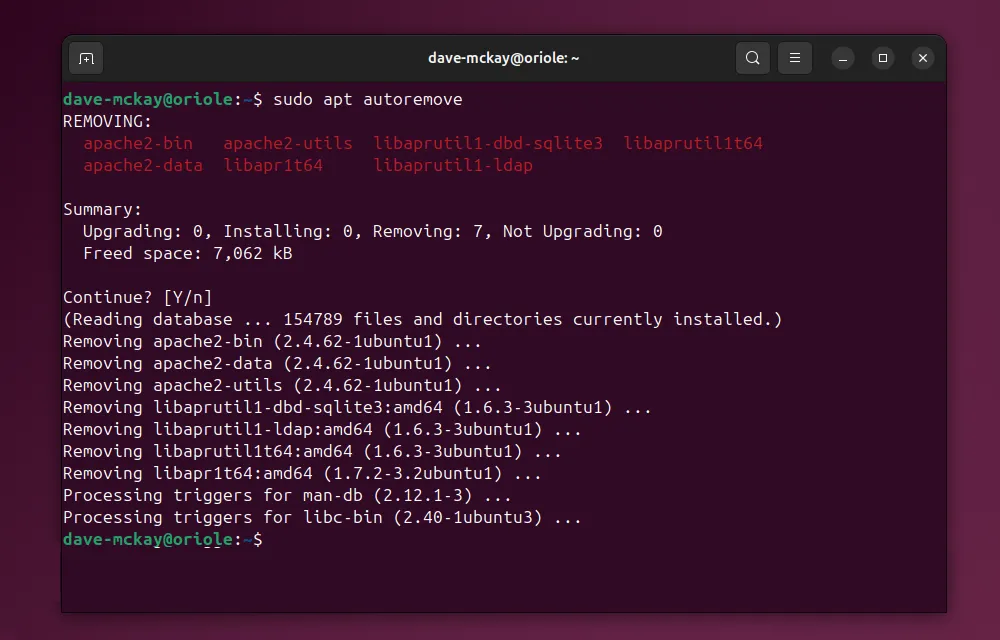
Her kreves det omsorg; autoremove kan fjerne biblioteker som kreves av andre applikasjoner, noe som fører til funksjonalitetsproblemer. Sjekk alltid listen over filer som skal fjernes, og bekreft at de faktisk er unødvendige.
Optimaliser systemplassen din
Ved å rutinemessig rydde opp i unødvendige pakker og installasjonsfiler, sikrer du at Ubuntu-systemet forblir effektivt og optimalisert. Dette bør være en stift i systemvedlikeholdsrutinen din, frigjøre harddiskplass for nye installasjoner og forbedre den generelle ytelsen.
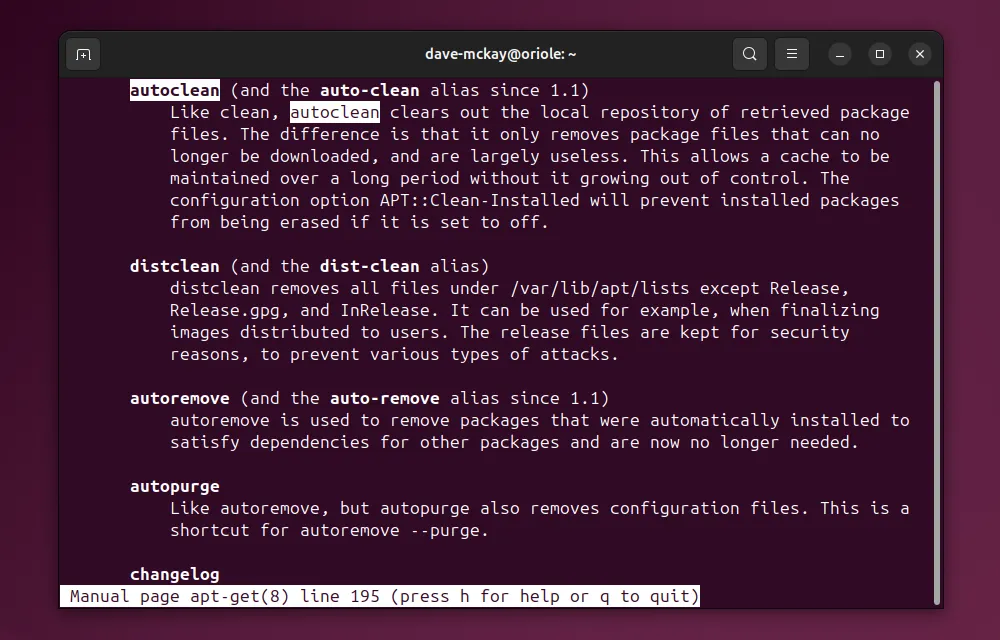
Ofte stilte spørsmål
1. Hva er forskjellen mellom «remove» og «purge» i apt-kommandoer?
Kommandoen «fjern» avinstallerer en pakke, men beholder konfigurasjonsfilene. «Purge»-kommandoen fjerner imidlertid pakken fullstendig sammen med alle konfigurasjonsfilene.
2. Hvordan fungerer autofjerningsfunksjonen?
«autoremove»-kommandoen rydder opp foreldreløse pakker som ble installert som avhengigheter, men som ikke lenger er nødvendige, og hjelper til med å frigjøre diskplass.
3. Er det nødvendig å kjøre clean-kommandoen regelmessig?
Ja, å kjøre clean-kommandoen med jevne mellomrom kan bidra til å opprettholde systemets diskplass og ytelse ved å fjerne unødvendige DEB-filer.
Legg att eit svar